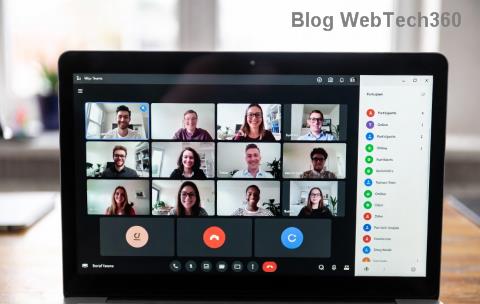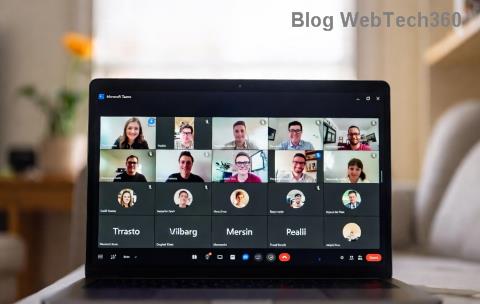Ako spravovať svoje prihlásené zariadenia na Netflixe

Zistite, ako efektívne spravovať svoje zariadenia prihlásené do Netflixu a zabezpečiť tak svoj účet.
Chyby Netflix T1-H1 naznačujú, že platforma na streamovanie videa odmietla žiadosť o pripojenie odoslanú počítačom so systémom Windows 10.
Inými slovami, Netflix zistil, že používate špecializovaný softvér na obídenie jeho regionálnych obmedzení. Príklady takýchto nástrojov zahŕňajú softvér VPN, nástroje proxy, programy na odblokovanie alebo softvér, ktorý skryje vašu IP adresu.
Netflix má rôznorodú knižnicu obsahu, ktorá sa môže líšiť v závislosti od regiónu, v ktorom sa momentálne nachádzate. Tieto geografické obmedzenia sú spôsobené najmä licenčnými zmluvami.
Platforma používa vašu IP adresu na identifikáciu vášho aktuálneho regiónu a zobrazenie obsahu dostupného v príslušnom regióne alebo krajine. Každá krajina má svoju vlastnú knižnicu obsahu Netflix.
Niektorí používatelia sa môžu pokúsiť skryť svoju skutočnú polohu a nahradiť svoju skutočnú IP adresou IP vygenerovanou softvérom, aby mohli streamovať filmy a televízne programy, ktoré inak nie sú dostupné v ich knižnici.
Keď Netflix zistí takéto pokusy, zablokuje pripojenie a na obrazovku vyhodí chyby T1-H1. Rovnakú chybu môžete dostať, ak používate sieť VPN iba na účely ochrany osobných údajov.
Ak na svojom počítači používate softvér na skrytie VPN alebo IP iba z dôvodu ochrany osobných údajov, možno ho budete chcieť pri sledovaní Netflixu vypnúť.
Netflix nedokáže povedať, aký je váš skutočný zámer pri používaní VPN. Možno budete chcieť jednoducho prevziať kontrolu nad svojimi osobnými údajmi a zabrániť tretím stranám v prístupe k nim.
Možno nemáte v úmysle obísť regionálne alebo geografické obmedzenia. Netflix to však nevie. A tak platforma predpokladá, že používate VPN na obídenie jej geografických obmedzení a blokovanie vašej IP adresy.
Ak nepoužívate sieť VPN a viete, že obsah, ktorý sa pokúšate streamovať, je skutočne dostupný vo vašom regióne, postupujte podľa nasledujúcich krokov na riešenie problémov.
Reštartovaním počítača a modemu sa odstránia všetky dočasné súbory, ktoré by mohli rušiť vašu reláciu Netflix.
Ak chcete vylúčiť problémy so sieťovým pripojením, pokračujte a reštartujte aj modem. Alebo môžete urobiť tento krok ešte ďalej a odpojiť napájací kábel, aby ste úplne zapli zariadenie.
Streamovanie video obsahu vyžaduje pomerne veľkú šírku pásma. Ak sa chcete uistiť, že vaše pripojenie podporuje túto úlohu, použite káblové pripojenie, ak je to možné. Ďalšia vec, ktorú môžete urobiť, je odpojiť všetky ostatné zariadenia využívajúce pripojenie.
Ak chyba pretrváva aj napriek reštartovaniu počítača a modemu a prepnutiu na káblové pripojenie, skúste použiť iný prehliadač.
Nezabudnite tiež vymazať vyrovnávaciu pamäť prehliadača. Kliknite na ponuku prehliadača, vyberte položku História , nájdite možnosť Vymazať údaje prehliadania a kliknite na ňu.

Zatvorte prehliadač, znova ho spustite a skontrolujte, či sa teraz môžete pripojiť k Netflixu.
Ak používate počítačovú aplikáciu Netflix, skúste ju resetovať.
Prejdite do časti Aplikácie a funkcie
Prejdite nadol na Netflix
Vyberte aplikáciu a kliknite na Rozšírené možnosti
Kliknite na tlačidlo Resetovať
Skontrolujte, či problém prestal
Ak to pretrváva, vráťte sa do časti Aplikácie a funkcie → Netflix
Tentoraz kliknite na tlačidlo Odinštalovať
Prejdite nadol na aplikáciu Microsoft Store a resetujte ju
Potom znova nainštalujte Netflix.
Uistite sa, že sú nastavenia dátumu a času nastavené na automatické:
Prejdite do vyhľadávacieho poľa systému Windows
Zadajte nastavenia dátumu a času
Zapnite dve možnosti, ktoré vám umožňujú automaticky nastaviť čas a časové pásmo.
Ak nič nefungovalo, kontaktujte podporu Netflix .
Zistite, ako efektívne spravovať svoje zariadenia prihlásené do Netflixu a zabezpečiť tak svoj účet.
Kód Netflix NW-2-5 znamená, že máte nejaký typ chyby sieťového pripojenia. Ak chcete opraviť chybu Netflix NW-2-5, vyskúšajte týchto 7 metód.
Chcete sledovať Netflix zadarmo, ale neviete, ako na to? Prečítajte si článok a zistite, ako získať Netflix zadarmo.
Netflix je takmer všade (okrem pevninskej Číny, Krymu, Severnej Kórey a Sýrie). Zo 193 miliónov používateľov Netflixu na celom svete by mnohí opísali Netflix ako „nevyhnutné“ predplatné kvôli kvalitnému programovaniu, ktoré vytvára a distribuuje.
Máte problém so zobrazením obsahu Netflix kvôli chybe DRM? Máme opravu pre používateľov Microsoft Windows a MacOS.
Ak používate Netflix na svojich zariadeniach so systémom iOS, možno ste sa občas stretli s chybou 10023. Reštartujte zariadenie, aby ste to opravili.
Zoom je jednou z najuniverzálnejších platforiem pre vzdialenú spoluprácu, ktoré sú v súčasnosti dostupné na trhu. Okrem toho, že umožňuje spoločnostiam spolupracovať na diaľku, Zoom sa ukázal aj ako…
Netflix blokuje zdieľanie videa na Microsoft Teams, aby sa zabránilo kopírovaniu a zdieľaniu videoobsahu chráneného autorskými právami.
Ak ste si niekedy sadli a pustili sa do dobrej šou na Netflixe, takmer určite vás napadla otázka „Stále pozeráš?“ správa, ktorá sa objaví
Ako obnoviť heslo v službe streamovania videa Netflix.
Ako odstrániť položky zo sekcie Naposledy sledované v Netflixe.
Nová funkcia Party od Netflixu je skvelý spôsob, ako zdieľať Netflix na diaľku. Zatiaľ čo zdieľanie účtu je v niektorých prípadoch odmietané a dokonca proti zmluvným podmienkam,
Najnovšia verzia aplikácie Netflix nie je kompatibilná so všetkými zariadeniami so systémom Android 5.0 (Lollipop). Musíte si nainštalovať staršiu verziu aplikácie.
Chyby Netflix T1-H1 naznačujú, že platforma na streamovanie videa odmietla žiadosť o pripojenie odoslanú počítačom so systémom Windows 10.
Bolo to pekné, kým to trvalo. Vy a osoba, ktorú teraz odstránite zo svojho účtu Netflix, sa teraz rozídete. Dúfajme, že pred odstránením sa dozviete, ako odstrániť profil osoby z vášho účtu Netflix. Stačí použiť tieto kroky.
Zasekli ste sa s chybou „Microsoft Teams Disabled“ alebo je účet zablokovaný? Objavte overené riešenia, podrobné tipy na riešenie problémov a preventívne tipy, aby ste sa rýchlo vrátili k bezproblémovej spolupráci. Súčasťou sú aj najnovšie riešenia!
Zasekli ste sa v frustrujúcej slučke pri spustení uvítacej obrazovky aplikácie Microsoft Teams? Objavte podrobné tipy na riešenie problémov, ktoré vám pomôžu rýchlo vyriešiť problémy so slučkou v aplikácii Teams, vymazať vyrovnávaciu pamäť, obnoviť nastavenia a zabrániť ich opakovaniu, aby ste dosiahli bezproblémovú spoluprácu.
Máte problémy s pomalým Microsoft Teamsom? Zistite, prečo sa oneskoruje, a odomknite si 10 overených tipov, ako zrýchliť Microsoft Teams v roku 2026 pre bezproblémové stretnutia a chaty. Zvýšte výkon hneď teraz!
Trápi vás chýbajúca ikona Microsoft Teams v Outlooku? Zistite, kde presne sa Microsoft Teams v Outlooku nachádza, pomocou nášho podrobného návodu na rýchle nájdenie a obnovenie ikony. Ideálne pre všetkých používateľov.
Stretli ste sa dnes s chybou v aplikácii Microsoft Teams? Získajte okamžitú pomoc s naším podrobným sprievodcom riešením problémov. Najprv si prečítajte tieto základné informácie, ktoré vám pomôžu rýchlo ich opraviť a zabezpečiť bezproblémovú tímovú prácu. Aktualizované s najnovšími tipmi.
Už vás nebaví, že aplikácia Microsoft Teams padá s chybami, ktoré vyvolávajú chýbajúci súbor msvcp140.dll? Objavte jednoduché a podrobné opravy vrátane preinštalácií Visual C++ a skenovania SFC, ktoré okamžite obnovia plynulé videohovory a chaty.
Máte problémy s prihlásením do služby Microsoft Teams na Chromebookoch? Objavte jednoduché a podrobné riešenia problémov s vyrovnávacou pamäťou, sieťovými chybami a ďalšími problémami. Vráťte sa k bezproblémovej spolupráci už za pár minút!
Objavte jednoduché a overené kroky na vypnutie aplikácie Microsoft Teams pri spustení a odomknutie lepšieho výkonu počítača. Rýchlejšie spúšťanie, menej oneskorenia – optimalizujte svoj Windows teraz s naším odborným sprievodcom!
Máte problémy s chybou obrazovky Microsoft Teams a zdieľaním čiernej obrazovky? Objavte overené riešenia problémov s čiernou obrazovkou počas schôdzí v Teams. Podrobné riešenia na okamžité obnovenie plynulého zdieľania obrazovky. Funguje na Windowse, Macu a ďalších systémoch!
Už vás nebaví, že sa Microsoft Teams Whiteboard nesynchronizuje správne? Postupujte podľa nášho podrobného návodu s rýchlymi riešeniami problémov so synchronizáciou, vymazaním vyrovnávacej pamäte, reštartovaním a ďalšími krokmi, aby ste ešte dnes obnovili bezproblémovú spoluprácu v Teams Whiteboard.